ipv6连接无访问权限 win10电脑ipv6无法连接外网怎么办
ipv6连接无访问权限,如今网络已经成为人们生活中必不可少的一部分,而IPv6连接不可避免地成为了网络连接的一部分。然而许多人在使用Win10电脑时遇到了IPv6连接无访问权限或无法连接外网的问题。这不仅严重影响了工作和学习,也让人感到束手无策。那么该如何解决这个问题呢?本文将为大家分享几种可行的解决方法,希望对大家有所帮助。
win10电脑ipv6无法连接外网怎么办
Win10 ipv6无网络访问权限的解决办法:
方法一:
1、打开桌面,按下win+R快捷键打开运行窗口。
2、在运行窗口内输入“gpedit.msc”后点击确定或者按下回车键。
3、在新出现的窗口左侧目录内打开“管理模板”里的“系统”。
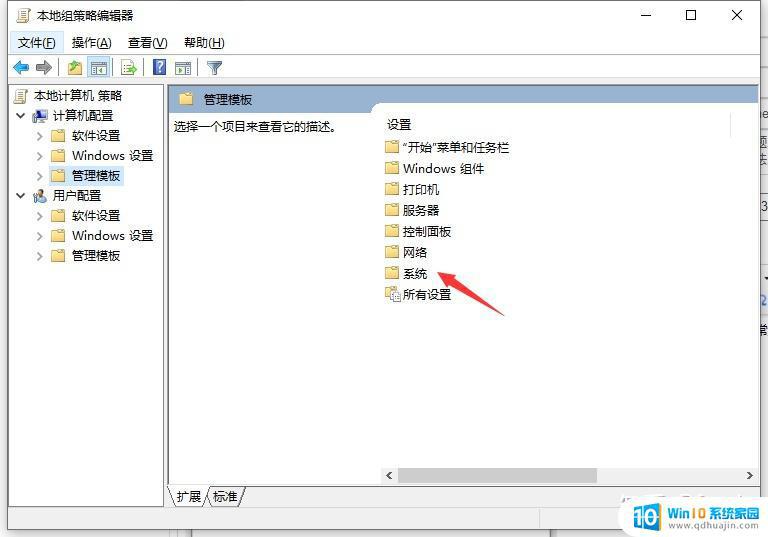
4、找到“Internet通信管理”里的“Internet通信设置”。
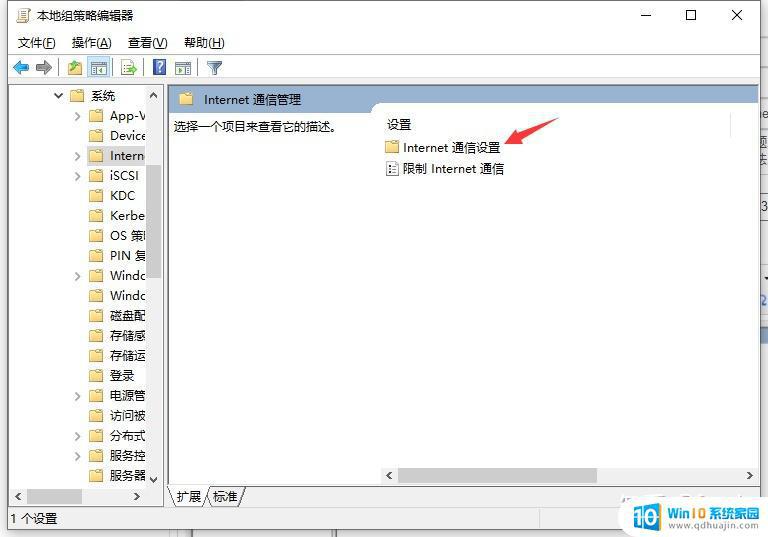
5、打开“关闭Windows网络连接状态指示器的活动测试”。
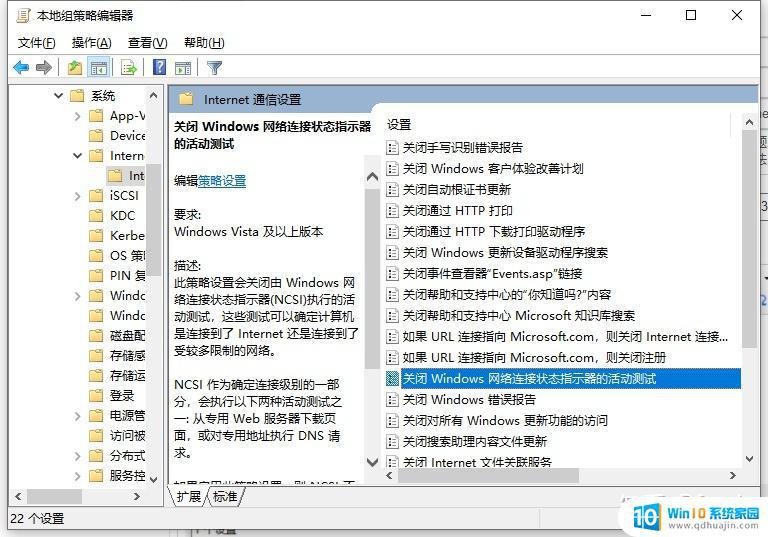
6、将其更改成“已启用”后点击确定即可。

方法二:
一、网络疑难解答自动修复
1、点击桌面右下角网络图标,选择“网络和Internet设置”;
2、点击“以太网——网络和共享中心”,进入“网络和共享中心”;
3、点击“问题和疑难解答”,修复网络适配器和Internet连接。
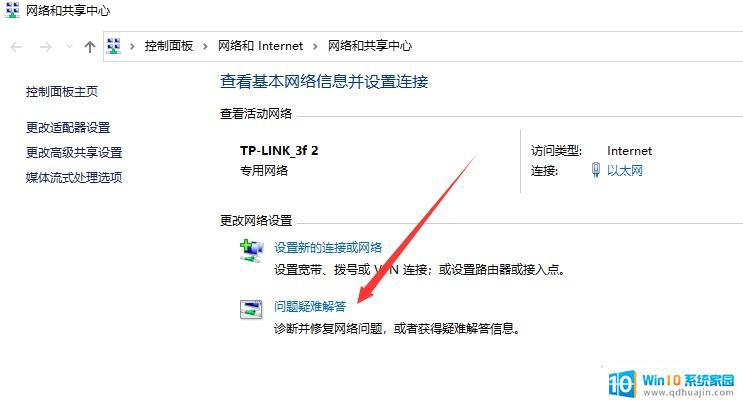
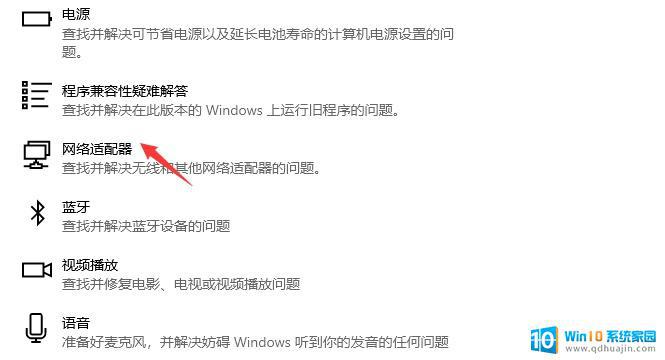
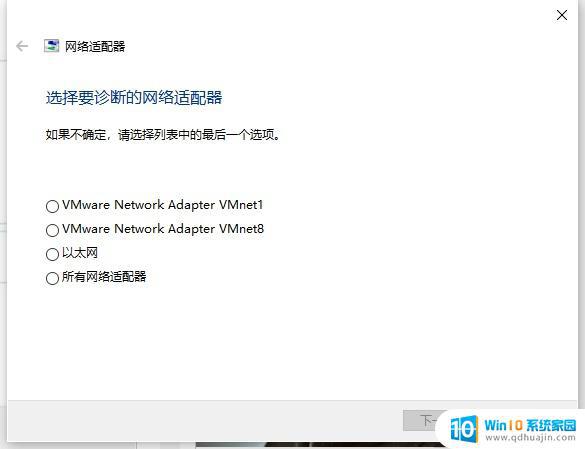
二、网络网卡禁用再启用
1、右键点击桌面网络图标,点击打开“网络和Internet设置”;
2、点击“以太网——网络和共享中心”,进入“网络和共享中心”;
3、点击连接的以太网,点击禁用然后再启用。

三、系统重新获取ipv6地址
1、键盘按住“Win+X”键,点击“Windows PowerShell(管理员)(A)”;
2、输入“ipconfig /release6“,点击回车键,查看并释放本地ipv6连接地址;
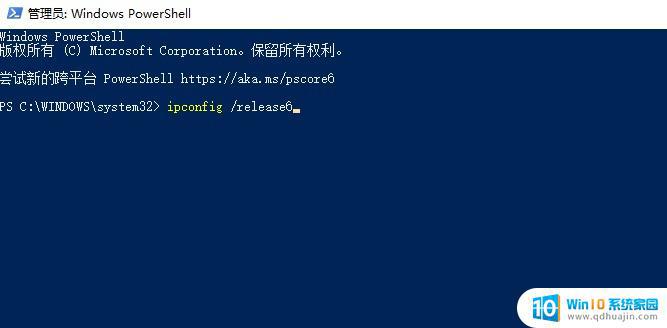
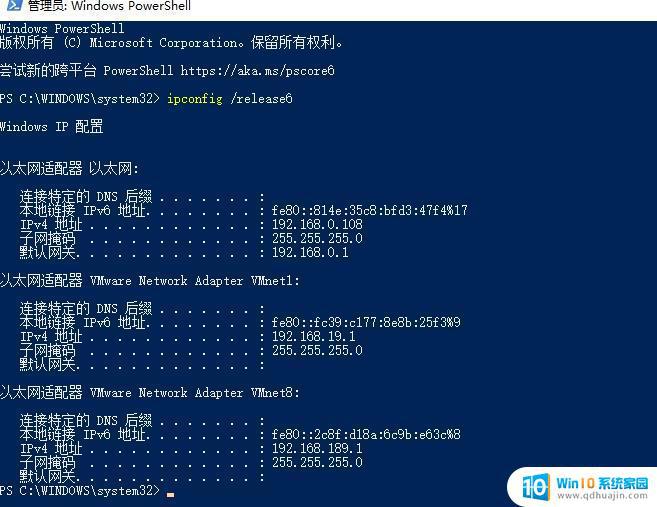
3、输入“ipconfig /renew6”,点击回车键,ipv6即可连接。
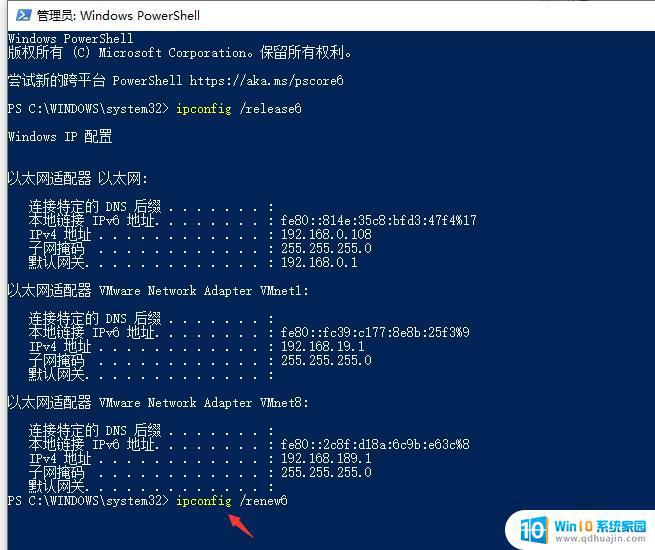
如果遇到ipv6连接无访问权限、Win10电脑无法连接外网的问题,我们可以尝试以上几种解决方法,根据具体情况进行排查和修复。希望能够帮助大家尽快解决这些网络问题,享受更加畅快的网络体验。





